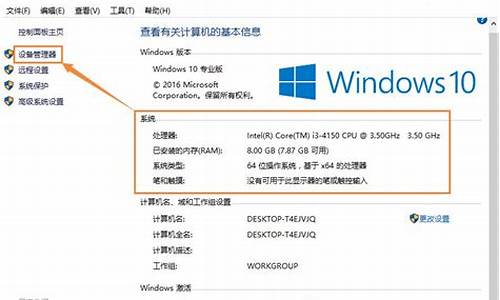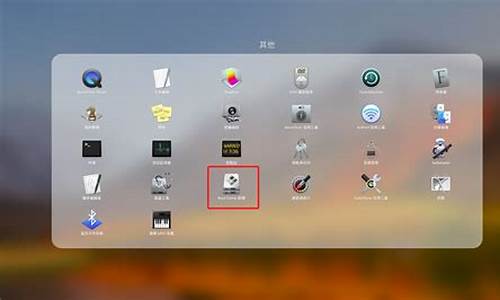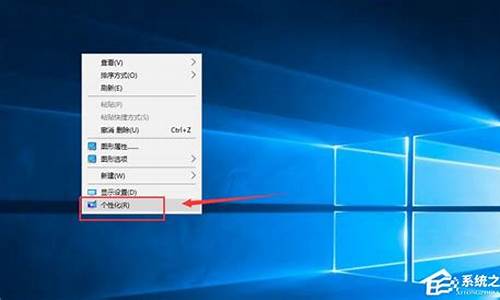电脑系统安装不了cad2010-电脑系统安装不了微信怎么办
1.win10系统安装cad2010失败怎么解决
2.CAD2010安装时出现安装路径灰色的情况怎么办
3.cad2010怎么安装不了啊!
4.CAD2010安装不了,提示已安装更高版本
5.autocad2010无法在该操作系统中安装
win10系统安装cad2010失败怎么解决

在win10系统中安装cad2010版本经常会出现问题,比如失败,那么大家知道win10系统安装cad2010失败怎么解决吗?下面是我整理的win10系统安装cad2010失败怎么解决的方法,希望能帮到大家!
win10系统安装cad2010失败解决的方法1、既然重装无法解决,首先考虑是安装信息残留。点击开始菜单打开运行,或者用快捷键Win+R输入regedit打开注册表编辑器
2、打开注册表编辑器后,定位到以下键值ROOT\installer\Products\
3、找到以7D2F开头的键值,这里有两个都得删除(自己电脑的已经删了,无奈之下借用了别人的图),删了不会影响cad使用,试过了。
4、退出注册表编辑器,再打开一次CAD2010看看。如果再次出现闪退,那就定位到以下目录C:\ProgramData\FLEXnet。(此文件目录我也不确定是不是都在这里,我一开始没找到,后来眼睛一撇就看到了,删了就试了下,果然有用。你的电脑目录如果不是这个的话,慢慢找这个文件夹吧,此文件肯定在里面的)删除此文件adskflex_00691b00_tsf.data,就是软件的注册信息。
CAD2010安装时出现安装路径灰色的情况怎么办
应该是和以前的安装包冲突造成的,将其删除即可,操作方法如下。
设备:ThinkPad E425
系统:win7 32位旗舰版
软件:cad2019
1、首先在电脑中打开开始运行菜单,或者按快捷组合键ctrl+r。
2、然后在运行里面输入命令regedit回车。
3、当打开注册表以后,找到这个路径HKEY_CURRENT_USER\software\Autodesk\AutoCAD,将autodesk删掉。
4、然后再找到这个路径HKEY_LOCAL_MACHINE\software\Autodesk\AutoCAD,将autodesk删掉。
5、后面再找到这个路径HKEY_LOCAL_MACHINE \ software \ classes \ installer \ products,将products目录下含有7D2F.....................B6AB文件删掉。
6、删完以后,重新启动电脑,再打开cad安装包,即可进行选择路径安装,安装路径显示灰色的问题就解决了。
cad2010怎么安装不了啊!
把cad卸载干净重新安装:
工具/原料:小米air13.3、Windows10、AutoCAD2010
1、点击“搜索”,输入“控制面板”进入。
2、点击“卸载程序”。
3、左键单击“AutoCAD”,选择卸载。
4、点击是。
5、跟着步骤卸载即可。
6、快捷键win+r,输入regedit。
7、打开HKEY_CURRENT_USER\Software下的Autodesk”文件夹。
8、右键单击Autodesk文件夹,选择“删除”。
9、点击是。
10、打开HKEY_LOCAL_MACHINE\SOFTWAER\Classes\Installer\Products文件,删除7D2F387510064080002000060BECB6AB文件夹即可(名字可能不同)。
CAD2010安装不了,提示已安装更高版本
1、首先按键盘上面的windows+r组合键,将命令窗口打开。
2、打开命令窗口之后,在命令窗口的方框里面输入regedit。
3、进入到注册表编辑器页面之后,按照此路径打开HKEY_LOCAL_MACHINE\SOFTWARE\Autodesk\AutoCAD,然后将AutoCAD文件夹删即可。
4、如没有找到AutoCA的文件,同样也是按照此路径进入HKEY_LOCAL_MACHINE\SOFTWARE\Autodesk\AutoCAD,将7D2F开头的文件删掉即可。
autocad2010无法在该操作系统中安装
autocad2010无法在该操作系统中安装,是设置错误造成的,解决方法如下:
1、首先在电脑中,找到并解压已经下载好的安装包RAR压缩文件。
2、进入解压后的autocad2010文件夹,双击setup.exe进行安装初始化。
3、在安装界面中,选择安装产品,记得选择中文版。
4、在安装中,选择要安装的产品,这里AutoCAD 2010和AutoCAD Design Review 2010两项都打上钩,点击下一步。
5、在接受协议许可界面中选择我接受,然后点击下一步。
6、前面配置完成后,点击安装就开始安装软件。安装完成后,在桌面上面就有软件图标。
声明:本站所有文章资源内容,如无特殊说明或标注,均为采集网络资源。如若本站内容侵犯了原著者的合法权益,可联系本站删除。